مواد جي جدول
Adobe Illustrator صرف ویکٹر گرافڪس ٺاهڻ لاءِ ناهي. توهان متن کي به هٿرادو ڪري سگهو ٿا ۽ نئين نسخن ان کي اڳي کان وڌيڪ آسان بڻائي ڇڏيو آهي. گهڻا ڪم صرف چند ڪلڪن ۾ ٿي سگهن ٿا!

سچيءَ سان، مان اڪثر ڪري Adobe InDesign ۾ ٽيڪسٽ بيسڊ ڊيزائن ٺاهيندو هو، ڇو ته متن کي منظم رکڻ ۽ ٽيڪسٽ مينيپوليشن لاءِ آسان آهي. ھلچل کي ٻن پروگرامن تي ڪم ڪرڻ لاءِ اڳتي ۽ اڳتي وڌڻو پيو ڇاڪاڻ ته مان اڪثر ڪري گرافڪ ڪم Illustrator ۾ ڪندو آھيان.
خوش قسمتي سان، Illustrator ٽيڪسٽ مينيپوليشن کي تمام آسان بڻائي ڇڏيو آهي ۽ مان ٻئي هڪ پروگرام ۾ ڪري سگهان ٿو جيڪو واقعي منهنجي پراڻي ميڪ کي وڌيڪ خوش ڪري ٿو ۽ منهنجو وقت بچائي ٿو. (مون کي غلط نه سمجھو، InDesign عظيم آهي.)
بهرحال، هن سبق ۾، توهان سکندا ته ڪيئن ٽي مختلف طريقن سان Adobe Illustrator ۾ ٽيڪسٽ کي سينٽر ڪرڻ ۽ متن جي ترتيب سان لاڳاپيل ڪجهه عام طور تي پڇيا ويا سوال.
اچو ته اندر وڃون!
مضمون جو جدول
- Adobe Illustrator ۾ ٽيڪسٽ سينٽر ڪرڻ جا 3 طريقا
- 1. الائن پينل
- 2. پيراگراف انداز
- 3. ايريا ٽائيپ جا آپشنز
- سوال؟
- Illustrator ۾ صفحي تي متن کي ڪيئن مرڪز بڻايو وڃي؟
- الائنس الائنس الائنس الائنس ڪم ڇو نٿو ڪري؟
- Illustrator ۾ ٽيڪسٽ کي ڪيئن ثابت ڪجي؟
- اهو ئي آهي
3 طريقا Adobe Illustrator ۾ ٽيڪسٽ سينٽر ڪرڻ جا
اها ڪيترائي طريقا آهن Illustrator ۾ ٽيڪسٽ سينٽر ڪرڻ جا ان جي بنياد تي جيڪي توهان ضرورت. آئون ٽن عام استعمال ٿيل طريقن تي وڃو ۽توھان انھن کي استعمال ڪري سگھوٿا وچ ۾ مختصر متن يا پيراگراف.
نوٽ: اسڪرين شاٽ Adobe Illustrator CC 2021 Mac ورجن مان ورتا ويا آهن. ونڊوز يا ٻيون ورجن ٿورو مختلف نظر اچن ٿا.
1. الائن پينل
اهو طريقو تمام سٺو ڪم ڪري ٿو جڏهن توهان ڪيترن ئي ٽيڪسٽ فريم کي مرڪز ۾ رکڻ چاهيو ٿا يا جيڪڏهن توهان متن کي آرٽ بورڊ جي مرڪز ۾ رکڻ چاهيو ٿا.
قدم 1: منتخب ڪريو ٽيڪسٽ فريم جيڪي توھان چاھيو ٿا وچ ۾ ترتيب ڏيو.
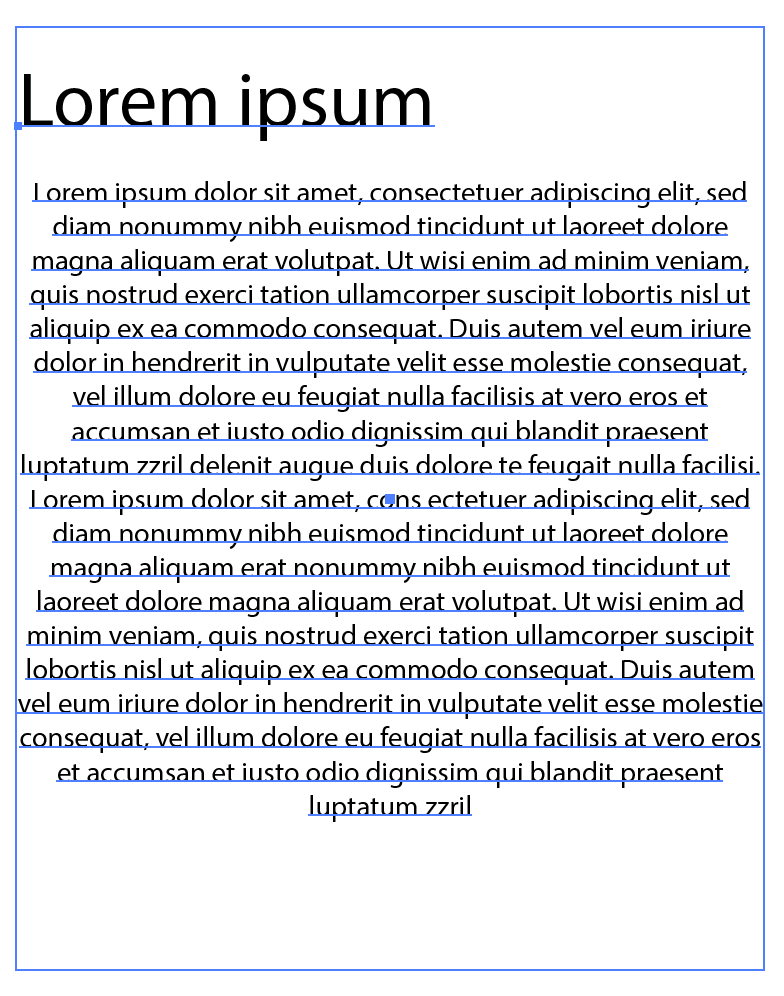
توھان کي ساڄي پاسي پراپرٽيز پينل تي ڪجھ ترتيب ڏيڻ جا اختيار ڏسڻ گھرجي. توهان جي AI دستاويز جي پاسي.
13>قدم 2: چونڊيو انتخاب کي ترتيب ڏيو .
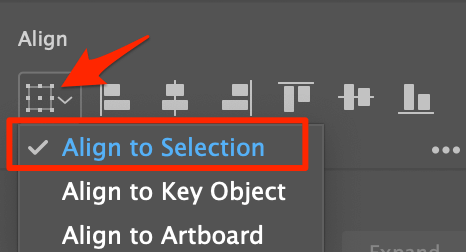
نوٽ: جڏهن توهان وٽ صرف هڪ چونڊ آهي، توهان صرف آرٽ بورڊ کي ترتيب ڏئي سگهو ٿا. ٻيا آپشن گري ٿي ويندا.
قدم 3: ڪلڪ ڪريو Horizontal Align Center ۽ ٻئي ٽيڪسٽ فريم وچ ۾ ترتيب ڏنل هوندا .

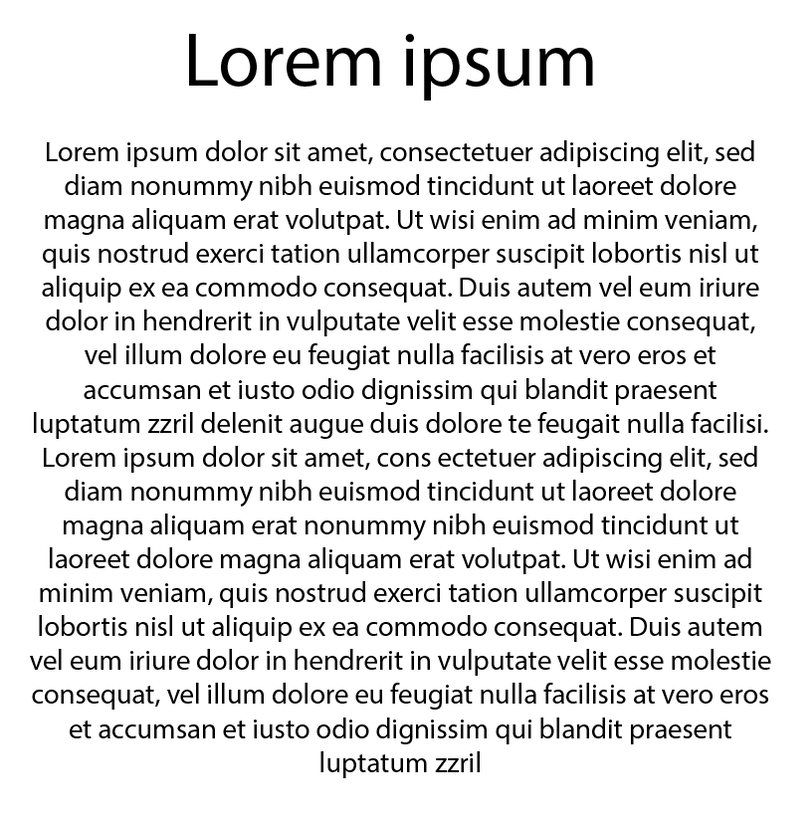
جيڪڏهن توهان آرٽ بورڊ جي وچ ۾ متن کي ترتيب ڏيڻ چاهيو ٿا، ٻنهي تي ڪلڪ ڪريو افقي قطار سينٽر ۽ عمودي مرڪز کي ترتيب ڏيو.


2. پيراگراف اسلوب
سڀ کان آسان طريقو ۽ تيز ترين طريقو سينٽر ٽيڪسٽ آھي پيراگراف الائنمينٽ کي ترتيب ڏيڻ سينٽر تي.
قدم 1: اهو متن چونڊيو جيڪو توهان چاهيو ٿا مرڪز، ۽ وڃو پراپرٽيز پينل، توهان کي ڪجهه پيراگراف جا اختيار ڏسڻ گهرجن.

قدم 2: منتخب ڪريو مرڪزي کي ترتيب ڏيو ۽ توهان جو متن مرڪز هجڻ گهرجي.

تجويز: اهو ڏيکاري ٿو جيئن پيراگرافاختيارات پر توهان اهو ڪري سگهو ٿا مختصر متن سان گڏ گڏوگڏ ساڳئي قدم تي عمل ڪندي. بس متن کي منتخب ڪريو ۽ Align Center تي ڪلڪ ڪريو ۽ توھان جو متن ٽيڪسٽ باڪس جي مرڪز ۾ ڏيکاريندو.

3. علائقي جي قسم جا اختيار
ھن طريقي کي استعمال ڪرڻ توھان کي اجازت ڏئي ٿو. ٽيڪسٽ فريم باڪس ۾ سينٽرل ٽيڪسٽ، جيڪڏهن توهان چاهيو ٿا ته توهان جا ٽيڪسٽ پيراگراف مرڪز ۾ هجن، توهان کي اهو ڪرڻ لاءِ مٿي ڏنل طريقن مان هڪ استعمال ڪرڻو پوندو.
قدم 1: موجوده ٽيڪسٽ باڪس چونڊيو يا Illustrator ۾ ٽيڪسٽ شامل ڪرڻ لاءِ ٽائپ ٽول استعمال ڪريو، ۽ مٿي مينيو ڏانھن وڃو قسم > ايريا قسم جا اختيار .
نوٽ: جيڪڏهن توهان شامل ڪيو آهي پوائنٽ جو قسم ، توهان کي ان کي تبديل ڪرڻ جي ضرورت آهي پهرين علائقي جي قسم ۾، جيڪڏهن نه توهان جي علائقي جي قسم جا اختيار گرين ٿي ويندا.

قدم 2: الائن سيڪشن ۾ ڊراپ-ڊائون مينيو تي ڪلڪ ڪريو ۽ اختيار کي تبديل ڪريو سينٽر .
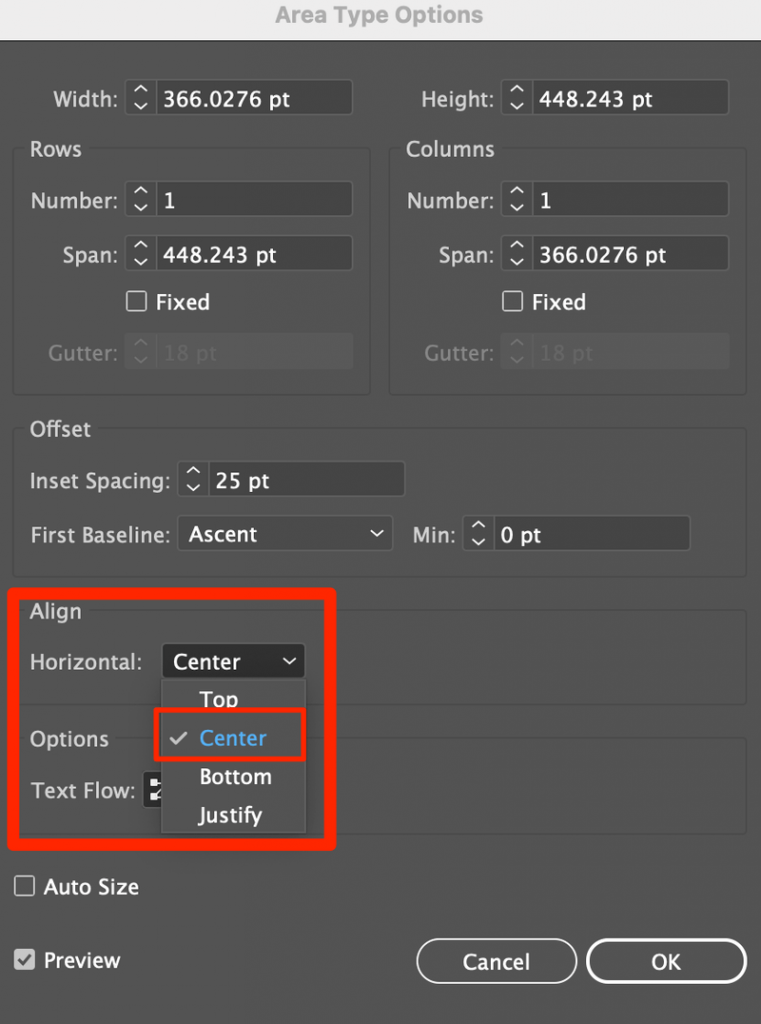
نوٽ: مون وڌيڪ واضح نتيجو ڏيکارڻ لاءِ 25 pt آفسيٽ اسپيسنگ شامل ڪئي آهي، توهان کي آفسٽ سيٽنگ کي ترتيب ڏيڻ جي ضرورت ناهي جيڪڏهن توهان کي پنهنجي ڊيزائن لاءِ ان جي ضرورت نه آهي. .

سوال؟
توهان جا ساٿي ڊزائنر به هيٺيان سوال پڇيا، ڇا توهان حل ڄاڻو ٿا؟
Illustrator ۾ صفحي تي متن کي ڪيئن مرڪز بڻايو وڃي؟
ان کي ڪرڻ جو تيز ترين ۽ سڀ کان صحيح طريقو آهي ٽيڪسٽ فريم کي مرڪز ڏانهن ترتيب ڏيڻ. بس متن چونڊيو ۽ ڪلڪ ڪريو ٻنهي افقي ۽ عمودي ترتيب سينٽر، ۽ توهان جو متن صفحي جي مرڪز ۾ هجڻ گهرجي. يا جيڪڏھن توھان چاھيو ٿاشيون دستي طور تي، توهان سمارٽ گائيڊ کي آن ڪري سگهو ٿا ۽ متن کي مرڪز ڏانهن ڇڪي سگهو ٿا.
Illustrator ۾ الائن ڪم ڇو نٿو ڪري؟
جواب آهي، توهان چونڊ نه ڪيو آهي! جيڪڏهن توهان ڪيترن ئي شين يا ٽيڪسٽ فريم کي ترتيب ڏئي رهيا آهيو، پڪ ڪريو ته توهان انهن سڀني کي چونڊيو آهي. جيڪڏهن توهان وٽ صرف هڪ اعتراض چونڊيو آهي، اهو صرف آرٽ بورڊ تي ترتيب ڏيندو.
Illustrator ۾ ٽيڪسٽ ڪيئن ثابت ڪجي؟
توهان پيراگراف آپشنز کي چئن مان ڪنهن به ۾ تبديل ڪري متن کي درست ڪري سگهو ٿا Justify آپشنز پراپرٽيز > پيراگراف پينل تي.
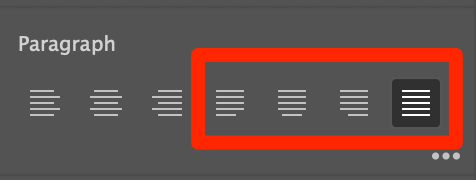
اهو سڀ ڪجهه
انهن ٽن مفيد طريقن کي ڄاڻڻ گهرجي سينٽر ٽيڪسٽ توهان جي روزاني ڊيزائن جي ڪم لاءِ ڪافي کان وڌيڪ. بس توهان کي ٻيهر ياد ڏيارڻ لاءِ، توهان کي ايندڙ قدمن کان پهريان هميشه پنهنجو متن چونڊڻو پوندو. جيڪڏهن توهان ايريا ٽائپ جو طريقو استعمال ڪري رهيا آهيو، توهان کي لازمي طور تي پنهنجي پوائنٽ ٽيڪسٽ کي تبديل ڪرڻ گهرجي 🙂

